Perché non riesco a vedere i testi su Spotify e come risolverlo
Vuoi conoscere le soluzioni per risolvere il problema “Perché non riesco a vedere i testi su Spotify? Ecco una guida che ti fornirà maggiori dettagli.
Ti sei mai ritrovato a divertirti con i tuoi brani preferiti Spotify, solo per rendersi conto che i testi non si trovano da nessuna parte? Se hai vissuto questa situazione sconcertante, non sei solo. In questo articolo, ci proponiamo di far luce sull'enigma che circonda la questione perché non riesco a vedere i testi su Spotify e fornire una guida per aiutarti a capire perché mancano.
Con milioni di brani disponibili a portata di mano, Spotify è diventata una piattaforma di riferimento per gli amanti della musica di tutto il mondo. Tuttavia, nonostante il suo vasto catalogo, l'assenza di testi può essere frustrante per gli utenti che desiderano un'esperienza musicale completa. Che tu sia un ascoltatore occasionale o un appassionato di musica, unisciti a noi mentre approfondiamo il mondo di Spotify e scopri i segreti dietro la sua caratteristica dei testi mancanti.
Contenuto dell'articolo Parte 1. Perché non riesco a vedere i testi su Spotify?Parte 2. Come risolvere Spotify I testi non mostrano problemi?Suggerimenti bonus: gioca il tuo Spotify Canzoni con lettore musicale offline
Parte 1. Perché non riesco a vedere i testi su Spotify?
Mentre Spotify offre una vasta raccolta di brani per soddisfare vari gusti musicali, l'assenza di testi può lasciare gli utenti a chiedersi perché non possono accedere a questa componente essenziale dell'esperienza di ascolto. Ci sono diversi motivi per cui potresti non essere in grado di vedere i testi Spotify:
- Problemi di licenza e copyright: ottenere le licenze necessarie per visualizzare i testi delle canzoni è un processo complesso. Spotify ha bisogno di negoziare accordi con editori musicali e database di testi per mostrare legalmente i testi di ogni canzone. Questo può essere un compito impegnativo e dispendioso in termini di tempo, che porta a ritardi o limitazioni nell'ottenere i diritti per tutti i brani nella loro libreria.
- Disponibilità e restrizioni regionali: i testi non sono universalmente disponibili per tutti i brani su Spotify. La disponibilità dei testi dipende da vari fattori, tra cui la popolarità della canzone, gli accordi di licenza e le restrizioni regionali. Alcuni artisti o etichette possono scegliere di escludere del tutto i loro testi dalla visualizzazione sulla piattaforma.
- Concentrati sullo streaming musicale: Spotify si concentra principalmente sulla fornitura di un'esperienza di streaming musicale senza interruzioni. Il loro obiettivo principale è ottimizzare la piattaforma per scoprire, giocare e condivisione di musica. Sebbene la visualizzazione dei testi possa migliorare l'esperienza dell'utente, potrebbe non essere la massima priorità per Spotifylo sviluppo e l'implementazione delle funzionalità di .
- Limitazioni tecniche: l'implementazione di una funzionalità di testo affidabile e accurata richiede risorse e infrastrutture tecniche significative. Spotify potrebbe dover affrontare sfide nell'approvvigionamento e nella sincronizzazione dei testi su diversi dispositivi e piattaforme in modo coerente. Garantire l'accuratezza dei testi in tempo reale può essere un compito complesso, soprattutto considerando il vasto catalogo musicale in continua espansione su Spotify.
Nonostante l'assenza di testi incorporati, Spotify propone soluzioni alternative. Gli utenti possono esplorare app di terze parti o servizi di testi integrati che forniscono testi sincronizzati insieme alla riproduzione musicale. Inoltre, Spotify occasionalmente testa nuove funzionalità ed è possibile che i testi possano essere integrati in modo più evidente nella piattaforma in futuro.
Comprendere le ragioni dietro l'assenza di testi su Spotify può aiutare gli utenti a gestire le loro aspettative ed esplorare strade alternative per accedere ai testi delle canzoni mentre si godono la loro musica preferita sulla piattaforma.
Parte 2. Come risolvere Spotify I testi non mostrano problemi?
Sperimentare la frustrazione dei testi mancanti durante l'utilizzo Spotify può ostacolare la tua esperienza di ascolto musicale. Fortunatamente, ci sono diversi metodi efficaci per affrontare il problema e riportare la gioia di cantare insieme ai tuoi brani preferiti. In questa guida alla risoluzione dei problemi, esploreremo vari passaggi per aiutarti a risolvere il problema Spotify i testi non mostrano problemi.
Metodo 1: verificare la disponibilità dei brani e le restrizioni regionali
Tali motivi potrebbero non essere visualizzati Spotify è dovuto alla disponibilità dei brani e alle restrizioni regionali. Alcuni brani potrebbero non avere testi con licenza disponibili o potrebbero essere limitati a determinate regioni. Per risolvere questo problema, attenersi alla seguente procedura:
- Verifica la disponibilità del brano: conferma se il brano specifico che stai riproducendo dispone di testi con licenza disponibili Spotify. Alcuni artisti meno noti o indipendenti potrebbero non avere testi associati alle loro tracce.
- Controlla le restrizioni regionali: se ti trovi in un altro paese o regione, i testi di alcuni brani potrebbero non essere disponibili a causa di accordi di licenza. Prova ad accedere al brano con una VPN impostata sulla regione in cui dovrebbero essere disponibili i testi del brano.
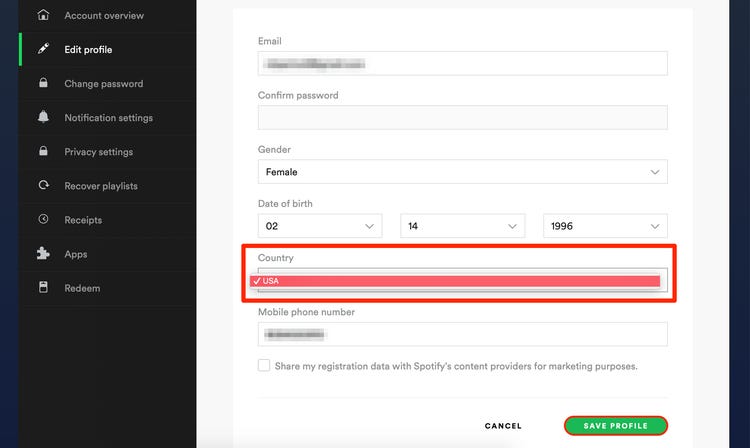
Metodo 2: utilizzare app o siti Web di testi di terze parti
If SpotifyLa funzione dei testi incorporata di non è disponibile o limitata, puoi rivolgerti ad app o siti Web di terze parti per accedere ai testi insieme alla riproduzione musicale. Ecco come:
- Identifica app o siti Web di testi affidabili: cerca e scegli un'app o un sito Web di testi affidabile che fornisca testi accurati e sincronizzati. Alcune opzioni popolari includono Musixmatch, Genius e LyricFind.
- Installa e configura l'app: scarica l'app dei testi scelta dall'app store del tuo dispositivo e segui le istruzioni di installazione. Configura l'app con cui lavorare Spotify, concedendo le autorizzazioni necessarie se richiesto.
- Riproduci musica su Spotify: Lanciare Spotify e inizia a suonare una canzone. Apri contemporaneamente l'app dei testi per visualizzare i testi sincronizzati insieme alla riproduzione musicale.
Metodo 3: Abilita Spotify Tela per testi (se disponibile)
Spotify Canvas è una funzionalità che consente agli artisti di aggiungere elementi multimediali alle loro canzoni, inclusi i testi. Sebbene non tutte le canzoni abbiano testi abilitati per Canvas, alcune lo fanno. Per verificare se questa funzione è disponibile e abilitarla, procedi nel seguente modo:
- Riproduci un brano con testi abilitati per Canvas: cerca i brani su Spotify che dispongono della funzione Canvas. Queste canzoni hanno spesso un'animazione visiva in loop o un video riprodotto insieme alla musica.
- Abilita la visualizzazione Canvas: mentre l'oggetto visivo Canvas è in riproduzione, tocca la schermata In riproduzione per espanderla. Se sono disponibili testi abilitati per Canvas, vedrai i testi visualizzati insieme all'immagine. Abilita la visualizzazione Canvas se richiesto.
Seguendo questi metodi, puoi potenzialmente risolvere il problema di Spotify testi non visualizzati. Ricordati di verificare la disponibilità dei brani e le restrizioni regionali, utilizzare app o siti Web di terze parti ed esplorare Spotify Tela per testi abilitati. Questi passaggi miglioreranno la tua esperienza complessiva di ascolto della musica Spotify.
Metodo 4: Cancella cache e reinstalla Spotify
Cancellare la cache e reinstallare Spotify può aiutare a risolvere vari problemi, inclusi problemi con la visualizzazione dei testi. Ecco come farlo:
Cancellare Spotify Cache:
- Su un computer: Apri Spotify e vai su "Impostazioni" facendo clic sulla freccia rivolta verso il basso nell'angolo in alto a destra. Scorri verso il basso per trovare la sezione "Impostazioni avanzate". Fai clic su "Mostra impostazioni avanzate" e seleziona "Cache". Infine, fai clic sul pulsante "Svuota cache".
- Su un dispositivo mobile: Apri Spotify e vai su "Impostazioni". Scorri verso il basso per trovare "Archiviazione" o "Archiviazione e cache". Toccalo e seleziona "Svuota cache".
Disinstallare e reinstallare Spotify:
- Abbiamo computer:
- Apri il pannello di controllo.
- Passare alla sezione "Programmi" o "Programmi e funzionalità".
- Individuare Spotify nell'elenco dei programmi installati.
- Seleziona Spotify e fare clic sull'opzione "Disinstalla" o "Rimuovi".
- Segui le istruzioni per completare il processo di disinstallazione.
- Su un dispositivo mobile:
- Sul tuo dispositivo mobile, individua il file Spotify icona dell'app ed esegui una pressione prolungata su di essa. Questa azione richiederà la visualizzazione di un menu sullo schermo.
- Dalle opzioni di menu visualizzate, seleziona l'opzione per disinstallare o rimuovere il file Spotify app dal tuo dispositivo. Questo rimuoverà la versione corrente di Spotify dal tuo dispositivo mobile.
- Successivamente, accedi all'app store del tuo dispositivo. Cercare Spotify nell'app store e scarica l'ultima versione del Spotify app.
- Segui le istruzioni di installazione fornite dall'app store per installare la versione più recente di Spotify sul tuo dispositivo mobile.
Suggerimenti bonus: gioca il tuo Spotify Canzoni con lettore musicale offline
TuneSolo Spotify Music Converter è uno strumento eccezionale quando si tratta di godersi il proprio preferito Spotify brani offline e riprodurli su qualsiasi lettore musicale di tua scelta. Questo software innovativo offre la possibilità di convertire e scaricare Spotify brani, playlist, album e podcast in vari formati audio ampiamente utilizzati, consentendoti di ascoltare la tua musica offline senza alcuna restrizione.
Serve come soluzione perfetta per Spotify utenti che desiderano la libertà di staccarsi dallo streaming online e godersi la propria raccolta musicale sui propri lettori musicali preferiti, anche quando non sono connessi a Internet. Convertendo Spotify tracce in file locali, ottieni la possibilità di accedere e riprodurre la tua musica su qualsiasi dispositivo o lettore musicale in qualsiasi momento. TuneSolo Spotify Music Converter ti consente davvero di goderti il tuo Spotify raccolta musicale alle tue condizioni, offrendo comodità e flessibilità.
Passi da usare TuneSolo Spotify Convertitore di musica:
- Per iniziare, visita il funzionario TuneSolo sito web. Una volta lì, trova il pulsante "Download" e fai clic su di esso. Questo avvierà il processo di download per TuneSolo Spotify Convertitore di musica. Segui le istruzioni visualizzate sullo schermo per completare il download e l'installazione sul tuo computer.
- Dopo aver installato il software, avvia il convertitore. Apparirà l'interfaccia del programma. Convertire Spotify tracce, playlist, album o podcast, dovrai accedere al tuo Spotify conto.
- Dopo aver effettuato l'accesso, avrai la possibilità di personalizzare le impostazioni di conversione in base alle tue preferenze. È possibile configurare le opzioni pertinenti.
- Ora è il momento di aggiungere il Spotify canzoni che desideri convertire. Sfoglia e scegli i brani, gli album o i podcast specifici che desideri convertire. Puoi trascinarli e rilasciarli direttamente nel file TuneSolo interfaccia o utilizzare il pulsante "Aggiungi file" per importarli.

- Dopo aver aggiunto i brani desiderati, fai clic sul pulsante "Converti" per avviare il processo di conversione. Il convertitore inizierà quindi a convertire il file selezionato Spotify file nel formato di output designato. I file convertiti verranno salvati sul tuo computer.

- Una volta completata la conversione, è possibile individuare i file convertiti nella cartella di output precedentemente specificata. Questi file convertiti sono ora accessibili e possono essere trasferiti su qualsiasi dispositivo o lettore musicale di tua scelta. Godetevi la vostra Spotify musica offline, quando e dove vuoi.